oppo截长图
PO手机截长图的方法有多种,以下是几种常见且实用的方式:

常规快捷操作截长图
- 组合按键与菜单操作:同时按下手机的电源键和音量下键,在随后弹出的截图预览窗口中,点击“长截屏”选项即可完成操作,这种方式操作简单直接,适用于大多数场景,能快速捕捉当前屏幕及后续滚动内容。
- 控制中心操作:从屏幕顶部向下滑动,调出手机的控制中心,找到并点击截屏图标,在弹出的截图预览窗口,选择“长截屏”功能,通过控制中心截屏,无需同时按压多个按键,操作较为便捷,尤其在单手操作时更具优势。
个性化设置后截长图
- 三指长按手势:进入手机的“设置”应用,找到并进入“系统设置”,然后找到“截屏”选项,启用“三指长按长截屏”功能开关,启用此功能后,只需用三个手指同时按住屏幕即可快速截取长截图,不过需要注意的是,此操作可能会与其他三指手势产生冲突,需要根据个人使用习惯进行调整和适应。
- 语音助手操作:唤醒语音助手“小布助手”,清晰地说出指令:“截屏”,在随后出现的截图预览中,选择“长截屏”完成操作,这种方式解放了双手,适合在不方便手动操作手机时使用,比如双手拿满物品或者在进行一些手工操作时。
不同型号及系统版本的注意事项
- ColorOS系统版本差异:较新的ColorOS版本可能在操作界面和细节上略有不同,但总体上截长图的基本方法相似,例如在某些版本中,控制中心的图标布局可能会有所调整,但截屏和长截屏的功能入口通常都比较容易找到。
- 不同机型的适配情况:虽然大部分OPPO机型都支持上述常见的截长图方法,但仍有少数老旧机型可能在某些功能上存在限制或差异,近年来推出的主流机型都能较好地支持各种截长图方式。
下面是一个简单的对比表格:
| 截长图方法 | 操作步骤 | 优点 | 适用场景 |
|---|---|---|---|
| 组合按键与菜单操作 | 同时按电源键和音量下键,点击长截屏 | 操作简单直接 | 大多数场景 |
| 控制中心操作 | 从顶部下滑调出控制中心,点击截屏图标后选长截屏 | 单手操作便捷 | 单手操作时 |
| 三指长按手势 | 设置中开启该功能,三指长按屏幕 | 手势操作快捷 | 熟悉手势操作且需频繁截长图时 |
| 语音助手操作 | 唤醒小布助手说“截屏”,选长截屏 | 解放双手 | 不方便手动操作时 |
OPPO手机为用户提供了多种灵活便捷的截长图方法,用户可以根据自己的使用习惯和具体场景选择最适合的方式来截取长图,以满足在工作、学习、生活等各个方面的截图需求,无论是快速捕捉信息、分享聊天记录还是保存网页内容等,都能轻松应对。
FAQs
问题1:OPPO手机截长图时,如果不小心退出了长截屏界面,还能找回刚才的截图吗?
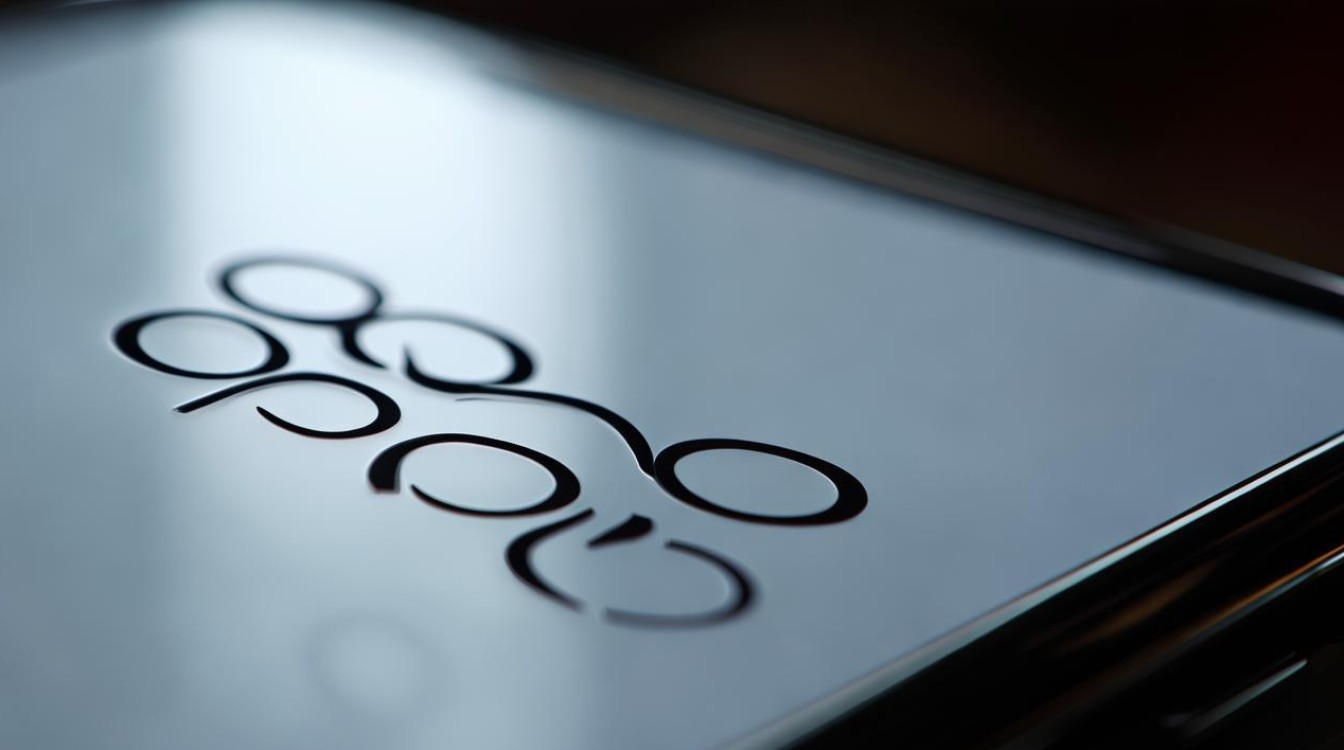
解答:如果不小心退出了长截屏界面,之前未保存的截图内容通常会丢失,但你可以在手机的相册或截图文件夹中查找是否有自动保存的截图文件,不过这种情况下可能只保存了最初的截图部分,而没有完整的长截图内容,为了避免这种情况,在操作长截屏时要谨慎,确保一次性完成操作并保存。
问题2:使用三指长按截长图功能时,有时候会出现误触发的情况,该怎么解决这个问题?
解答:如果三指长按截长图功能经常出现误触发的情况,你可以再次进入手机的“设置”应用,找到“系统设置”中的“截屏”选项,关闭“三指长按长截屏”功能开关,或者检查是否在使用其他应用时,该应用的手势操作与三指长按截屏产生了冲突,尝试调整相关应用的手势设置或禁用其可能导致

版权声明:本文由环云手机汇 - 聚焦全球新机与行业动态!发布,如需转载请注明出处。












 冀ICP备2021017634号-5
冀ICP备2021017634号-5
 冀公网安备13062802000102号
冀公网安备13062802000102号